博客的背景音乐
三国志-英雄的黎明
我最开始听到这个背景音乐是在看95古天乐版《神雕侠侣》的时候

个人觉得这首曲子听起来很伤感,很是喜欢
所以上次有时间特地的把它给下载下来了
另外弄了几个在线播放地址给大家
如果喜欢的话,可以外链过去
首选外链地址:
http://music.simplove.me/2015/yingxiongdeliming.MP3
解决win2003远程桌面只能最多连接2个用户的问题
最近一段时间因为工作的原因需要多人同时使用一台远程服务器,经常提示服务器连接已达到限制,登不上去远程,google一下发下现window2003默认最多只能同时登陆2个用户,于是开始查找怎么能支持多人同时登陆,下面是我在网上 查的一些资料,并成功设置:
第一步,我们要先安装一个服务 windows终端服务器, 2003默认远程桌面的连接数为2,就是因为没有安装这个服务,我们把这个服务安装上去之后就可以很多人同时登陆一个远程桌面了
下面我们就开始安装这个服务:
第一步:安装组件
在WindowsServer2003中默认没有安装终端服务组件,需要手动添加该组件。安装终端服务组件的步骤如下:
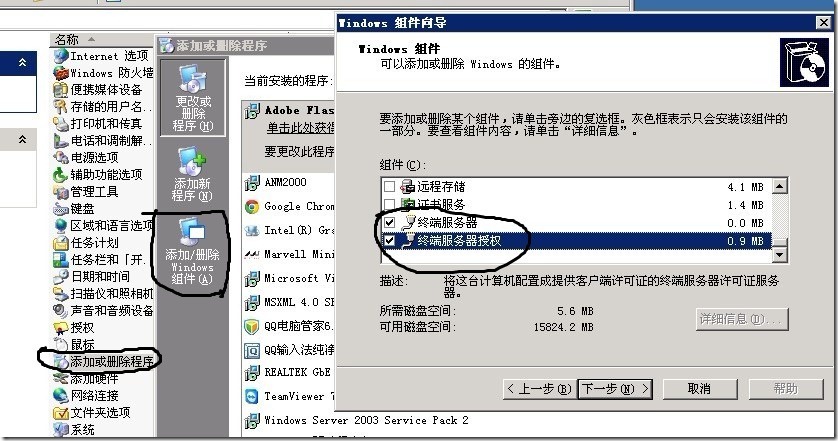
1、在开始菜单中依次单击【控制面板】→【添加或删除程序】菜单项,打开“添加或删除程序”窗口。然后单击【添加/删 除Windows组件】按钮,打开“Windows组件向导”对话框。在“组件”列表中选中【终端服务器】复选框,如图所示。如果你本机直接作为授权许可 证服务器,最好同时选中【终端服务器授权】,如果第2步时没出现警告提示的话
2、打开“配置警告”对话框,提示关于IE安全配置方面的信息。因为配置终端服务器的目的主要是为了远程管理 WindowsServer2003服务器,对于浏览Internet方面的要求并不高,因此直接单击【是】按钮。返回“Windows组件”对话框,选 中【终端服务器授权】复选框,并单击【下一步】→【下一步】按钮即可。
阅读更多…
分享几张外景图片
出差有一段时间了,看到各种各样的事情!
下面贴出几张看看

上面那么大的红字!那男的居然还站那想拉客骗人!
可恶 !

还有就是像这种到处找人要钱!
怎么也没有人管管啊?

近日在付家坡长途汽车站买票的时候,默认的会给你多加一张保险!
而且这保险必须是在激活以后才能生效,虽然只用加一元钱,不过一般人我想也不会去浪费电话费去激活吧?
所以还是不要的好!要了也没有时间激活,不白给钱了吗




这是咱们在英山住的宾馆,环境还可以吧?
每天50元,不能上网,不过有数字电视,能收将近100多个台,还行吧~~
而且晚上还可以洗温泉澡~~~呵呵,它那卫生间里面放的热水就是温泉水。

有数字相顶盒,不过就是电视有点小。。。
勉强还可以接受吧




看看,这是我几个小时的劳动成果~~~
硬件我也会做了




英山的云雾茶还是蛮出名的!

这是什么?电信的光纤ODF架
英山出差
今天是我在黄冈英山出差的第五天了
我是一个很自适应的人,在这里过得还可以,由于今天是周日,局方让我们休息了一天。
明天又要下大雨,估计明天还是照样的休息一天。。。。。。
从5月5号正式出差工作,到现在我去了好几个地方了,麻城、红安、蕲春、英山。
先来说说这些地方和武汉的区别吧。出来以后给我的感觉就是吃的东西很贵!而且很不好找,
随随便一个清炒素菜就是在8元以上,而且味道。。。今天我们曹总在煲里还吃出了带翅膀的小虫虫,第一次到蕲春吃早餐的时候,另外一个同事的混沌里面有很大一只苍蝇!
味道,卫生等都不好。这让我很怀念武汉的小吃!(种类多,味道正宗,比较卫生)
住的地方还好,标准的双人间,50元一晚上,在麻城还可以上网。就是得注意安全!
同事在黄冈市区都有被抢的经历!几个人围着他,就搜他的背包。。。。。。同事不干,可是又打不过他们,最后他们没有抢到东西,把同事打了一顿。。。(这让我觉得出门带一把刀很有必要!)也就在前几天,另外一个同事的笔记本放在车里被偷了,直到回武汉以后才发现,原来装笔记本的包包里面被别人放了三瓶矿泉水。。。。。。
出差做事,事情也不是很多,一般一天只有做一两个小时就够了,多半的时候都是在做车和睡觉~~~~嘿嘿,我还是比较享受这种生活的!
在出来做事之前,自我感觉我这个人还是比较聪明的,可是来这里以后,和咱们的曹总比起来。。。哎,惭愧啊!感觉我处处不如人家,在他面前我很out。。。。。。
杯具啊!不过我相信这种情况很快就会过去的,在这里要感谢曹总的细心照顾!
今天就写这么多吧,过几天我会上传一些照片。外面的乡镇风景还是很不错的!
呵呵
看图说事(堪比天上星星的中国高速公路收费站)
 全球收费公路14万公里,10万公里在中国,占70%。
全球收费公路14万公里,10万公里在中国,占70%。
公车车辆消费占到全部国家财政支出的38%,中国官员公车消费公款吃喝公费出国年花费达9000亿元,全球行政成本最高的国家。
看到密密麻麻的收费公路,就像是天上的星星一样,真是数都数不清呀~~~~